X
Nuestro equipo de editores e investigadores capacitados han sido autores de este artículo y lo han validado por su precisión y amplitud.
El equipo de contenido de wikiHow revisa cuidadosamente el trabajo de nuestro personal editorial para asegurar que cada artículo cumpla con nuestros altos estándares de calidad.
Este artículo ha sido visto 108 456 veces.
Este wikiHow te enseñará cómo abrir y colocar una imagen en Photoshop. Si abres una imagen en este programa, se abrirá para que la edites. Si colocas una, se insertará como una nueva capa en un archivo existente en Photoshop. Esto es útil si vas a combinar elementos de una imagen.
Pasos
Método 1
Método 1 de 2:Abrir una imagen en Photoshop
Método 1
-
1Abre Photoshop. El ícono de esta aplicación es un cuadrado azul que dice “Ps” en el centro.
-
2Haz clic en Archivo. Esta opción se encuentra en la barra del menú en la parte superior de la pantalla.
-
3Haz clic en Abrir. Esta opción abrirá un navegador de archivos que puedes usar para mirar las imágenes disponibles.
-
4Navega y elige una imagen. Usa la ventana del navegador para ver los archivos en tu computadora. Haz clic en una imagen para seleccionarla.
-
5Haz clic en Abrir. Se abrirá una imagen en Photoshop cuando lo hagas.
- De forma alternativa, puedes hacer clic en Abrir en la pantalla de inicio de Photoshop. Mira las imágenes y abre una.
Anuncio
Método 2
Método 2 de 2:Colocar una imagen en Photoshop
Método 2
-
1Abre Photoshop. El ícono de esta aplicación es un cuadrado azul que dice “Ps” en el centro.
-
2Abre una imagen o un archivo de Photoshop. Puedes abrir una imagen o un archivo existente en este programa o crear uno nuevo.
-
3Haz clic en Archivo. Esta opción se encuentra en la barra del menú en la parte superior de la pantalla.
-
4Haz clic en Colocar. Esta opción abrirá una ventana del navegador de archivos que te permitirá mirar las imágenes disponibles.
-
5Navega y elige una imagen. Usa la ventana del navegador para ver los archivos en tu computadora. Haz clic en una imagen para seleccionarla.
-
6Haz clic en Colocar. Cuando lo hagas, se colocará la imagen en el archivo o imagen de Photoshop como una nueva capa.Anuncio
Acerca de este wikiHow
Anuncio





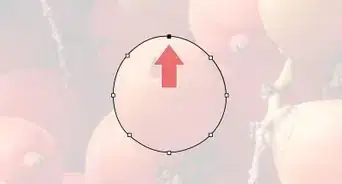
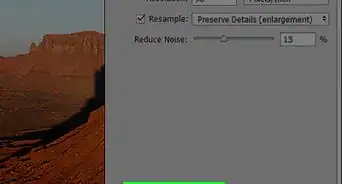
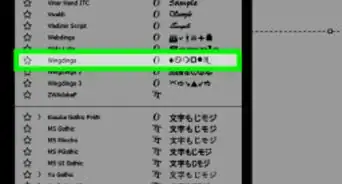
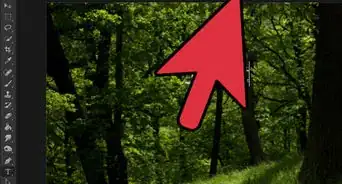
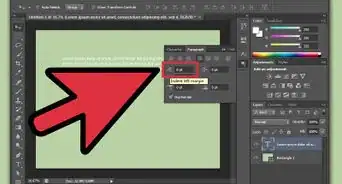
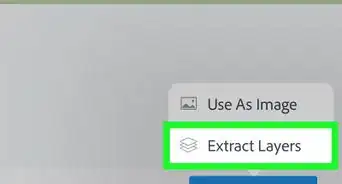

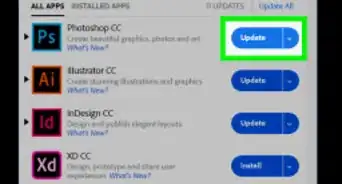
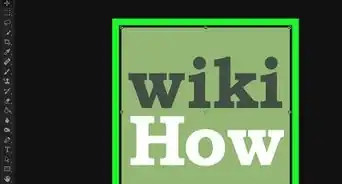
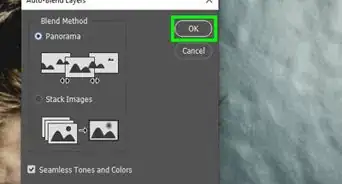
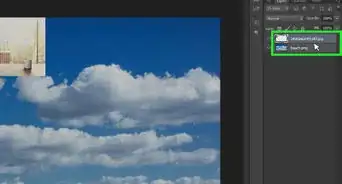
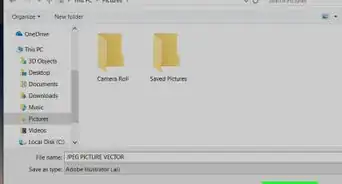
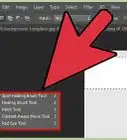
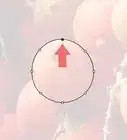

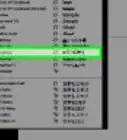

El equipo de contenido de wikiHow revisa cuidadosamente el trabajo de nuestro personal editorial para asegurar que cada artículo cumpla con nuestros altos estándares de calidad. Este artículo ha sido visto 108 456 veces.